
Привет всем! Вы можете не думать об этом сознательно, но есть вероятность, что вы используете контакты Google каждый день. Это довольно неинтересный сервис, но он также является одним из самых важных, когда речь идет о связи. К сожалению, для некоторых пользователей одна из главных функций контактов — синхронизация данных — просто не работает.
Когда пользователи добавляют контакты на свой телефон, они не могут загрузить их в свою учетную запись Google, даже если включена автосинхронизация для учетной записи Google. Кроме того, телефон также утверждает, что контакты были синхронизированы с учетной записью Google, но когда пользователи открывают свою учетную запись на компьютере, контакты не синхронизируются. Ниже приведены решения проблемы с синхронизацией телефонных контактов с контактами из учетной записи Google в телефоне Android.
Почему контакты Google не синхронизируются?
Объединение контактов в Samsung
Проведя небольшое исследование, мы обнаружили, что многие пользователи Android интересуются, как синхронизировать контакты с телефона в Gmail и наоборот. И им почти надоело получать эту ошибку. Похоже, Google тоже об этом знает.
Таким образом, вот что происходит: после добавления учетной записи Google в телефон контакты Google или Gmail должны автоматически синхронизироваться. Да, это происходит только тогда, когда люди добавляют учетную запись на телефон. Но в случае, если этого не произойдет, по неизвестным причинам, есть несколько вещей, которые вы можете попробовать, чтобы решить проблему. Один из следующих шагов, скорее всего, решит проблему синхронизации контактов раз и навсегда.
1. Синхронизированный аккаунт
Убедитесь, что в вашем телефоне Android добавлено несколько учетных записей, для синхронизации контактов была выбрана учетная запись Google. В приложении «Люди» вы можете щелкнуть раскрывающееся меню в верхней части контакта и изменить его на желаемую учетную запись, например учетную запись Google. Для этого перейдите в «Настройки»> «Использование данных»> «Меню» и проверьте, включена ли функция автосинхронизации данных. Даже если это так, попробуйте выключить его и включить несколько раз.
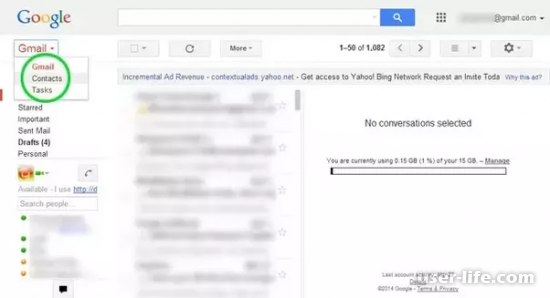
2. Объединить контакты
Еще одно решение, с помощью которого вы можете попытаться решить проблему с телефонными контактами, не синхронизирующимися с контактами в учетной записи Google на телефоне Android, — объединить ваши контакты. Чтобы объединить ваши контакты, перейдите в настройки вашего телефона, а затем перейдите в Контакты. На вкладке Контакты нажмите в меню и выберите Контакты для отображения.
Затем выберите устройство (синий телефон); будут отображаться только контакты на вашем телефоне. Теперь из меню выберите «Объединить учетную запись» и выберите вариант объединения с учетной записью Google. Таким образом, все контакты будут объединены.
Как посмотреть контакты в гугл аккаунте.Как перенести контакты google
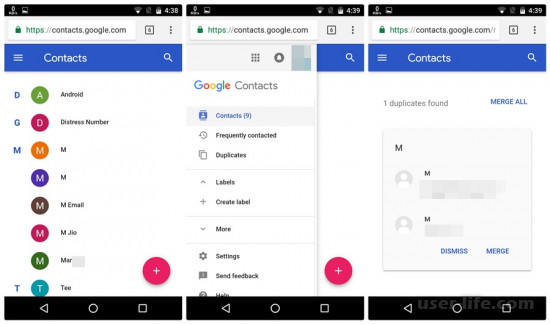
3. Экспорт / Импорт контактов
Экспортируйте телефонные контакты как v-card или аналогичные, а затем импортируйте их снова. Когда вы снова импортируете свои контакты, телефон предложит вам выбрать учетную запись электронной почты, с которой вы хотите синхронизировать ваши контакты. Выберите вашу учетную запись Google, она синхронизирует ваши телефонные контакты с вашей учетной записью Google. Это положит конец тому, что контакты телефона не синхронизируются с контактами из учетной записи Google на телефоне Android.
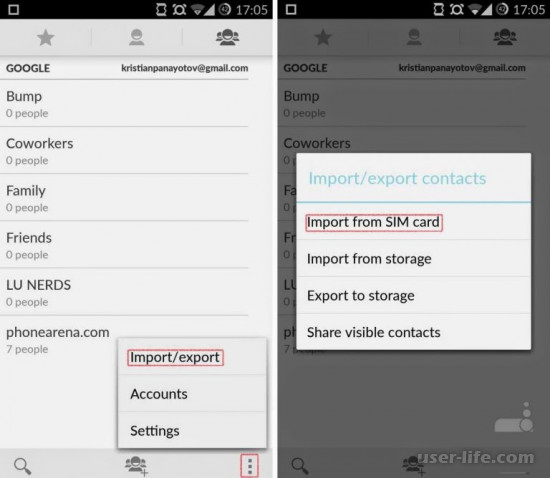
Надеюсь, что эти шаги решат ваши проблемы с синхронизацией контактов в Google.Желаю успеха в работе.
Пока пока
Источник: user-life.com
Как перенести контакты между аккаунтами Google

Google не позволяет автоматически синхронизировать контакты между двумя разными учетными записями Google. Вместо этого вам придется выполнить ручной двухэтапный процесс, в котором вы экспортируете свои контакты из одной учетной записи в файл значений, разделенных запятыми (CSV), а затем импортируете контакты из этого файла в свою вторую учетную запись. Вот как это сделать.
Шаг первый: экспорт контактов из первой учетной записи Google
Первым шагом при передаче ваших контактов является их экспорт из учетной записи, в которой они находятся. Перейдите на страницу контактов Google и войдите в учетную запись с контактами, которые вы хотите перенести. Выберите контакты, которые вы хотите передать, или просто нажмите кнопку Выбрать все, если вы хотите переместить все.

Нажмите кнопку «Дополнительно», а затем выберите «Экспорт» в раскрывающемся меню.

В окне «Экспорт контактов» убедитесь, что выбраны правильные контакты. Вы можете выбирать между контактами, которые вы выбрали при запуске экспорта, определенной группой или всеми контактами в учетной записи. Выберите «Формат Google CSV (для импорта в учетную запись Google)» и нажмите «Экспорт».

Файл CSV будет загружен в папку по умолчанию для загрузки и будет называться «Контакты Google». Чтобы избежать путаницы, мы рекомендуем переместить файл в его собственную папку и переименовать его в то, что имеет смысл для вас.

Шаг второй: импорт контактов во второй аккаунт Google
Теперь, когда у вас есть экспортированный файл с вашими контактами, пришло время импортировать эти контакты в другую учетную запись Google. Итак, вернитесь на страницу контактов Google и войдите в свой второй аккаунт. Нажмите кнопку «Дополнительно» и выберите команду «Импорт» в раскрывающемся меню.

В окне «Импорт контактов» нажмите кнопку «Выбрать файл», а затем наведите ее на файл экспортированных контактов, созданный на предыдущем шаге.

И, наконец, нажмите кнопку «Импорт», чтобы импортировать сохраненные контакты в свою учетную запись.

Импортированные контакты появятся в вашем списке «Мои контакты», и вы также можете просмотреть только импортированные контакты в специальной группе, которая названа в соответствии с датой, когда вы выполняли импорт.

И это все, что вам нужно сделать. Надеюсь, учитывая очевидное желание на своих форумах поддержки, Google в какой-то момент добавит возможность автоматической синхронизации контактов из нескольких учетных записей. В то же время, это довольно быстро сделать случайный экспорт / импорт.
Если вам действительно нужно синхронизировать свои учетные записи Google, есть несколько сторонних вариантов, но мы не могли найти ничего бесплатного, которое работало бы хорошо. FullContact — это наиболее уважаемый и надежный сервис, позволяющий синхронизировать до пяти учетных записей, включая учетные записи Google, iCloud, Outlook и Office 365. Тем не менее, он стоит 9,99 долл. В месяц (или 99,99 долл.
В год), что является довольно высокой ценой, если вы просто ищете немного удобства. Но в зависимости от того, насколько важна синхронизация для вас, цена может стоить того.
Источник: gadgetshelp.com
Cинхронизация контактов Google на iPhone и Android

После выпуска смартфонов на платформе iOS и Android их создатели заговорили о возможности синхронизации контактов через Google с возможностью переноса контактов из телефона на другое устройство iPhone, Android. Пользу от этой функции многие начали осознавать после с демонстрации iOS4 и Android 4 ICS. Ознакомиться с принципом работы синхронизации контактов есть смысл с помощью наиболее востребованных мобильных систем.
В те времена, когда место под контакты в телефонах было ограничено памятью данных устройств и сим-карт, то многие пользователи вынуждены были хранить номера в записных книжках или блокнотах. Представители бизнеса в этот момент предпочитали использовать органайзеры, которые были доступны далеко не всем. Сейчас владельцам смартфонов предлагается очень полезная функция — синхронация контактов Google. Как перенести контакты из телефона в сеть? Это совершенно не трудоемкая процедура, которую может выполнить практически каждый владелец гаджета.
Cинхронизация контактов Android с Google
Интерес к этой функции появился после того, как смартфон стал запрашивать у пользователей наличие учетной записи Google-аккаунта.
Возможности предоставляемые после синхроинизации аккаунта:
- поиск телефона при его потере;.
- информация о точном времени;
- удобная синхронизация контактов с возможность переноса;
- использование предложений из магазина Google Play и др.
Владельцам смартфонов совсем не обязательно активировать учетную запись, но тогда для них будет недоступным полноценное использование выгодных возможностей.
Смысл синхронизации заключается в объединении в одном месте всех контактов, которые находятся на разных устройствах. К примеру, это достаточно удобно для обладателей гаджетов (планшетов, смартфонов, «умных» часов и др.), на которых имеются различные контакты. Если все номера будут находиться в одном Google-аккаунте, то у пользователей не будут возникать ситуации, когда в данный момент срочно требуется узнать телефон, расположенный на разряженном устройстве.
Выполнение синхронизации и переноса контактов с андроид через Google-аккаунт
Предварительно следует открыть настройки и пролистать меню вниз, чтобы разыскать необходимый пункт «Аккаунты» (или «Учётные данные и синхронизация»).
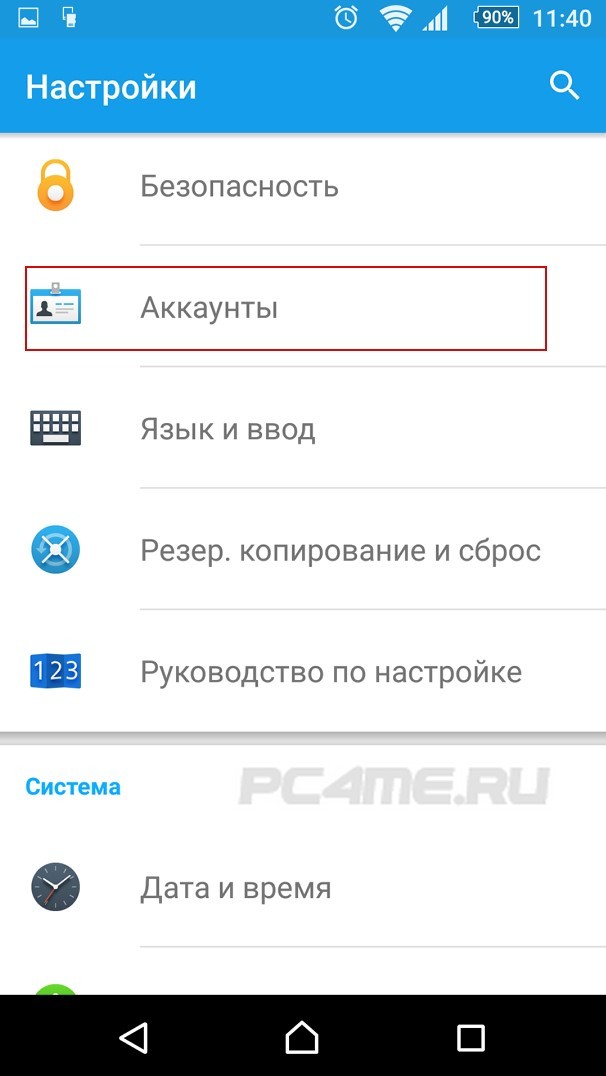
Надавить на соответствующую клавишу под названием «Добавить учетную запись».
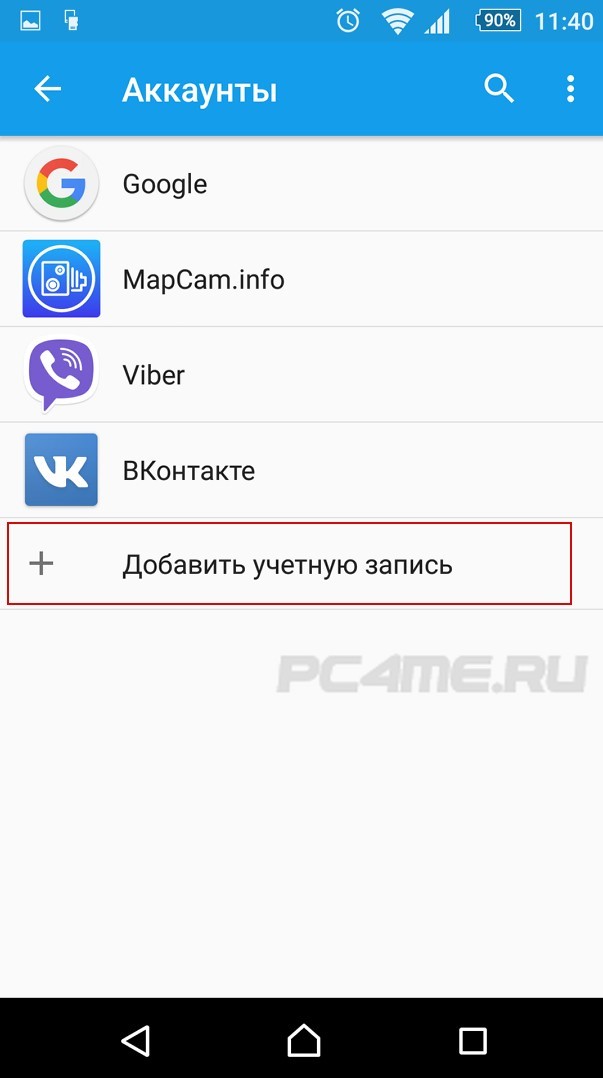
Открывается список возможных для установки приложений, активации которых выполняется в результате указания логина и пароля. Здесь можно заметить отсутствие ВКонтакте и скайпа. Не следует беспокоиться, так как при наличии контактов на смартфоне их можно будет увидеть в данном меню. Сейчас требуется выбрать на учетную запись Google.
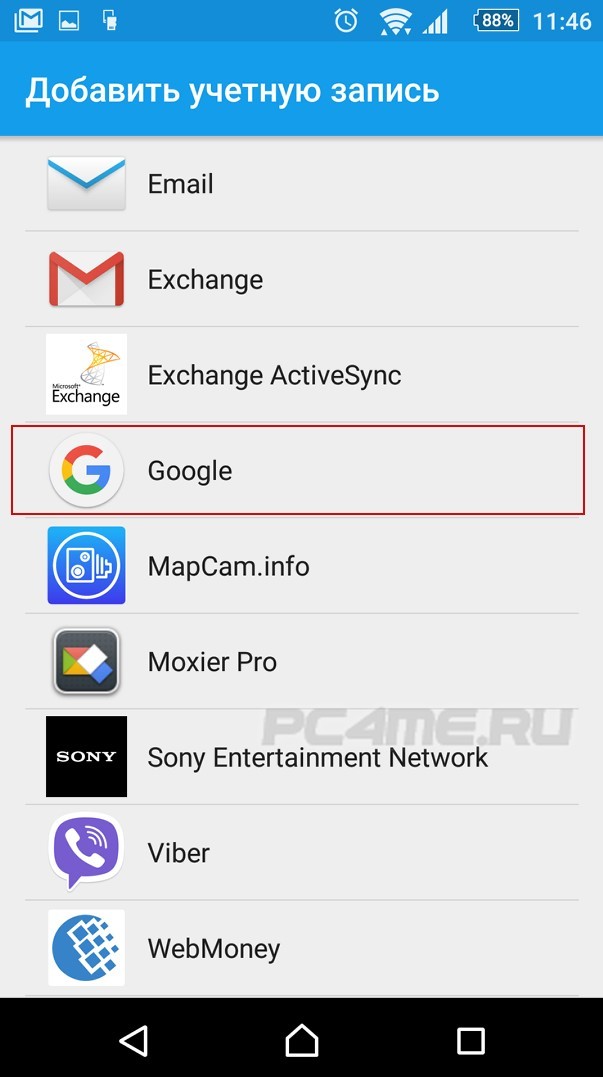
От системы поступит предложение о создании новой учетной записи или указании уже существующей. Необходимо знать, что Google-аккаунт представляет собой сведения для выполнения входа в почтовый клиент с таким же названием. Он включает определенный набор цифр и букв, которые подходят для любых сервисов этого поисковика.
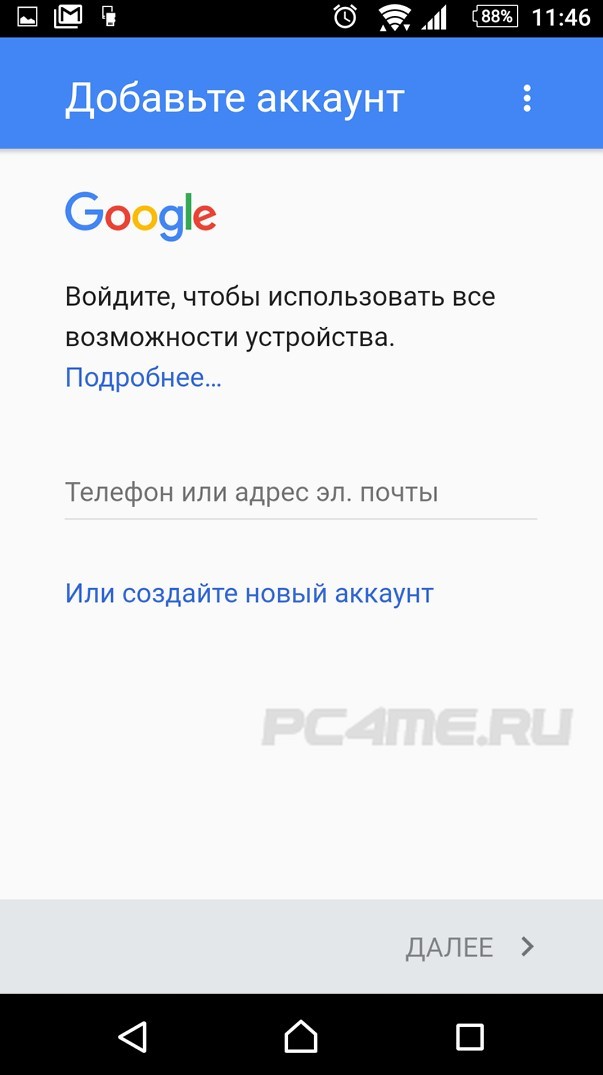
Исходя из практики, следует сделать вывод, что создание аккаунта на телефонном устройстве не совсем удобно. Эту процедуру более комфортно выполнять на компьютере. После указания требуемых сведений нужно продолжить подключение аккаунта. В результате этих действий произойдет синхронизация с базой данных.
Далее на смартфоне необходимо найти раздел «Контакты».
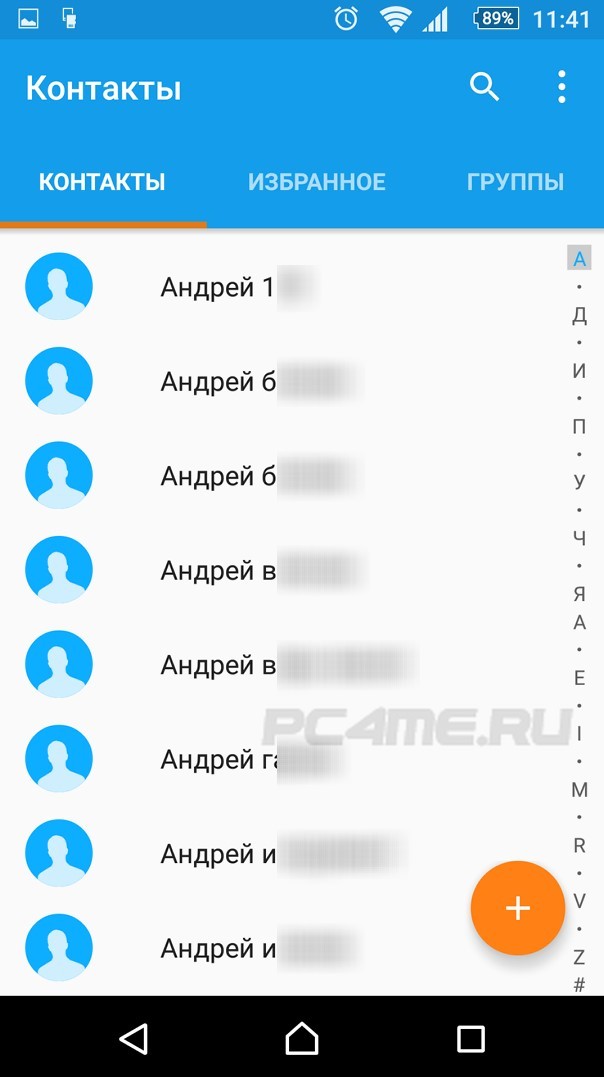
С помощью кнопки настроек телефона (обычно вверху справа) нужно открыть контекстное меню, а затем пункт «Экспорт» (или «Экспортировать контакты»).
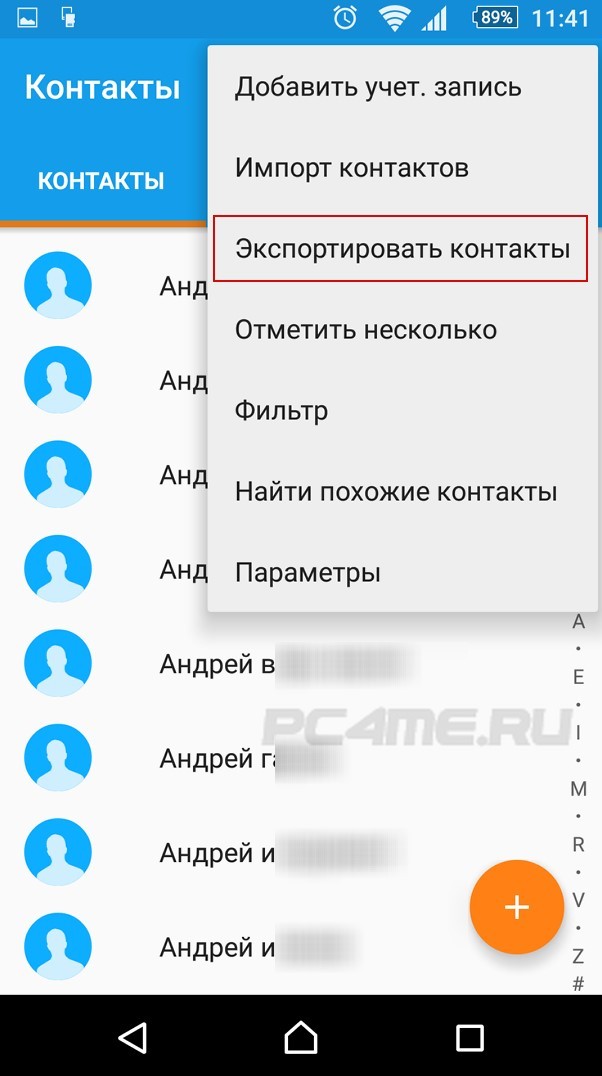
В роли источника синхронизации следует указать память сим-карточки или телефона и после надавить на кнопку «Дальше». Для хранения контактов нужно определить новое место, а именно только что созданный аккаунт Google.
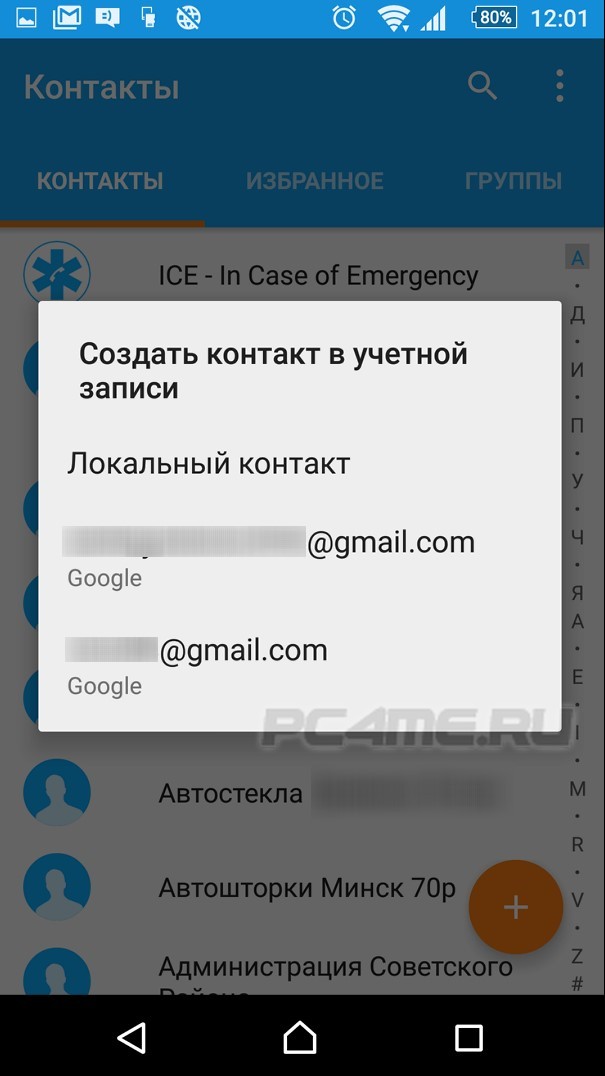
Для перенесения в «облако» нужно выделить требуемые телефонные номера, далее подтвердить выполненные действия с помощью нажатия на нижнюю пиктограмму, которая находится справа, а также подождать окончание процедуры.
В целях проверки полученного результата следует открыть почту на ПК и перейти на страницу Google-контакты. Появится общий список сведений, которые перед этим находились на телефоне и теперь будут храниться в Интернете. Также можно распределять друзей в различные группы и объединять под общим названием несколько номеров. В результате перепрошивки устройства его обладателю не нужно будет с нуля восстанавливать требуемые номера контактов.
Перенос контактов с iPhone через Google-аккаунт используя синхронизацию
У владельцев яблочных устройств Гугл-сервисы также имеют большую востребованность. Настройка синхронизации контактов iPhone с Google позволяет перенести контакты на другой телефон. В этих целях предварительно в перечне приложений следует выбрать раздел «Настройки».
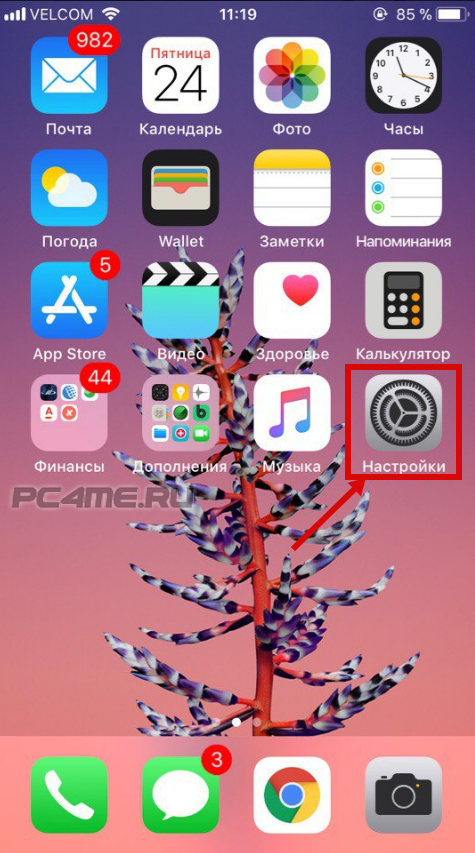
После открытия пункта под названием «Учетные записи» в списке нажимаем на подпункт «Добавить учетную запись».
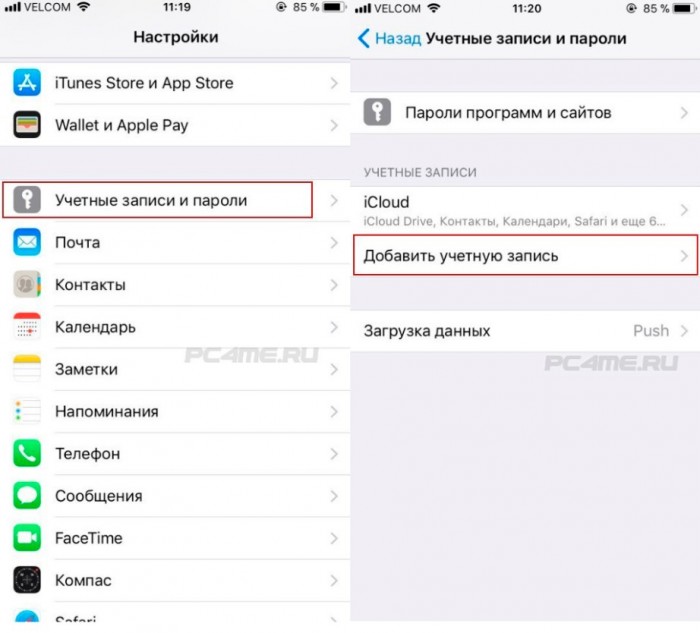
В открывшемся перечне находим Google.
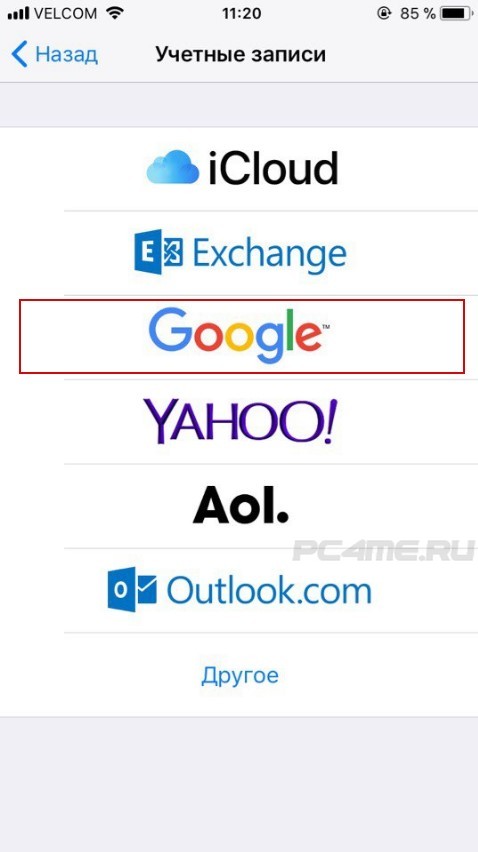
Вводим требуемую информацию в соответствующие графы. Например, в самой первой из них нужно указать ник или имя. Для графы «Описание» следует дать запоминающееся название, так как она предназначена для того, чтобы номера в записной телефонной книжке не были потеряны. После их заполнения нажимаем на клавишу «Дальше» и попадаем в только что созданную учетную запись (или созданную ранее на ПК).
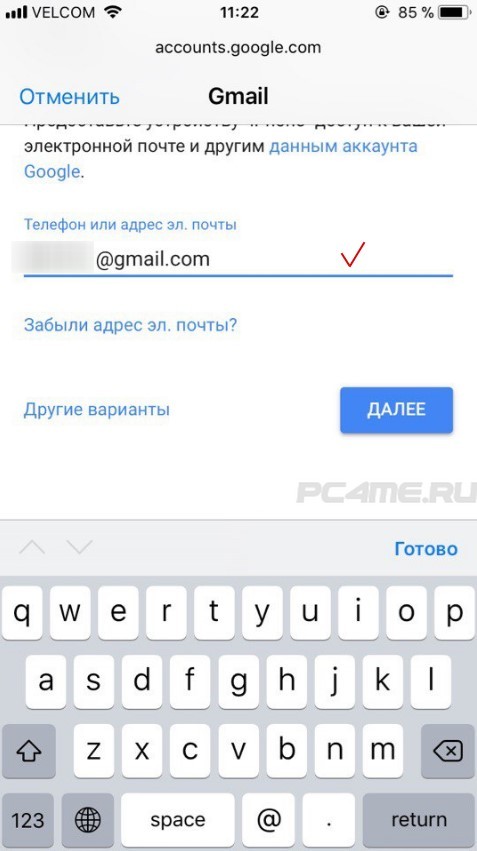
Выполняем процедуру синхронизации всего, включив синхронизацию контактов.
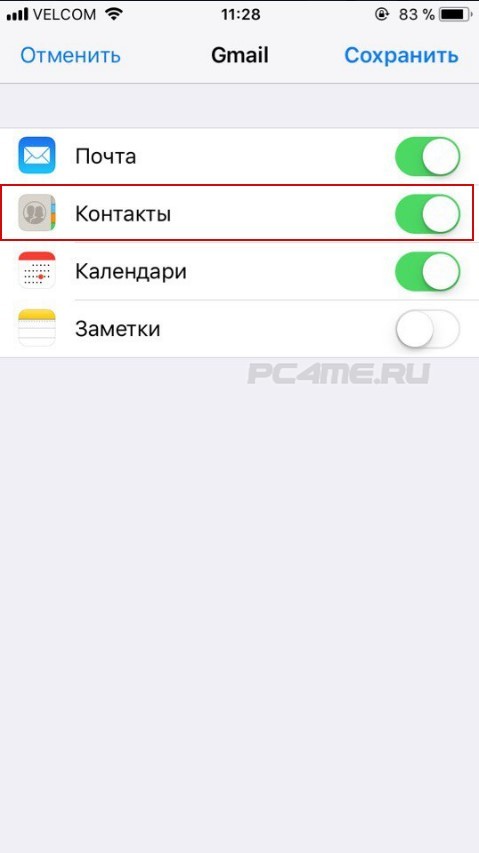
Чтобы проверить правильное выполнение всех действий, следует открыть список контактов. В целях завершения процедуры потребуется выполнить обратную синхронизацию. Для этого находим раздел «Настройки» и открываем вкладку с «Контакты». После этого жмем на «Учетную запись по умолчанию» и из доступного перечня отдаем предпочтение «Gmail».
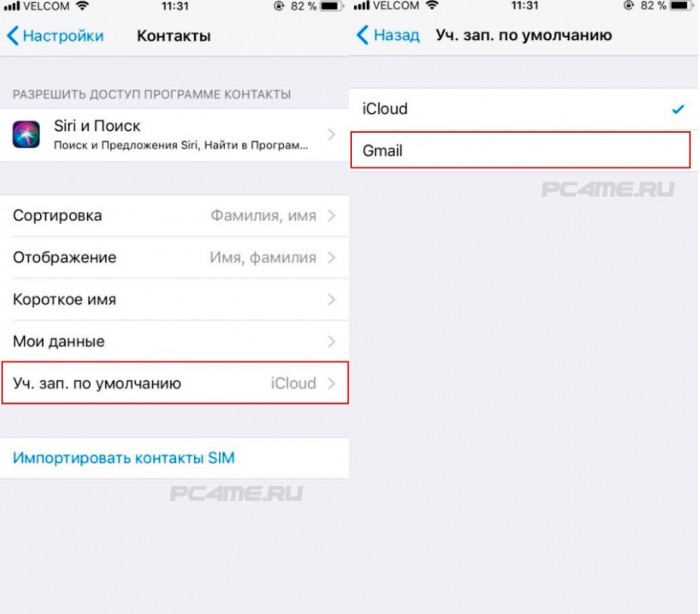
После повторного посещения страница раздела «Контакты» должна иметь следующий вид:
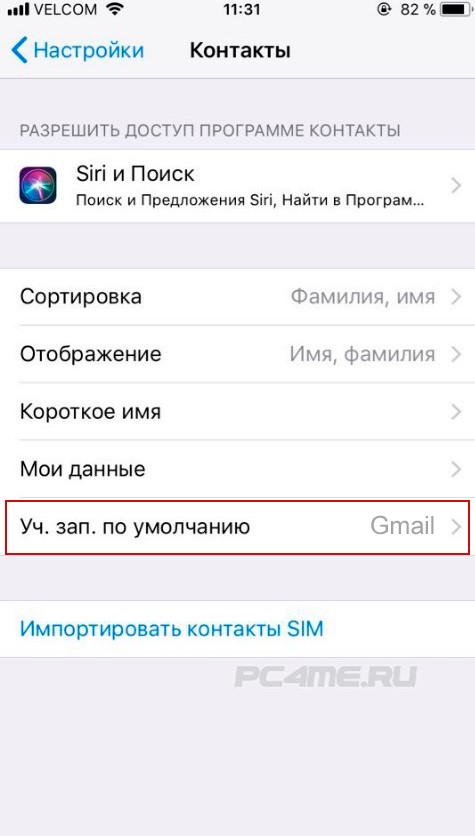
Для завершения нужно открыть контакты и немного подождать, когда процесс синхронизации будет завершен. Чтобы не заполнять память мобильного устройства огромным количеством телефонных номеров, их лучше хранить в Интернете.
Недостатки хранения контактов в телефоне:
- заторможенность работы устройства;
- переполненная память;
- необходимость перепрошивки;
- отсутствие групп разной тематики;
- ошибочное удаление номеров.
Помимо этого, пользователям открывается удобная возможность редактировать информацию о друзьях непосредственно в сети. С помощью мышки можно гораздо быстрее выполнять данные действия, чем в смартфоне. В результате объединения всех контактов в одном аккаунте достаточно удобно получать к ним доступ с различных устройств.
Источник: pc4me.ru